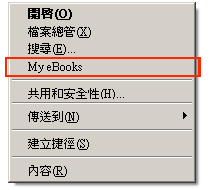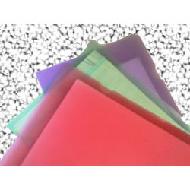
常用的资料夹,我们一般都会建立一个捷径放在桌面上方便使用。其实,还有以下的两个方法来放常用的资料夹,我们可以随时随地的打开常用的文件了。
#1 任务栏
如果把常用资料夹放在任务栏上,那找起来就方便多了,其实任务栏可以自己创建工具列,这样就可以把常用资料夹加到上面了。在任务栏空白处点击鼠标右键来选择”工具列/新建工具列”,在弹出的窗口中选择常用的资料夹,选好后点击“确定”按钮,这时就可以在任务栏右面看见这个资料夹了。

如果不想显示这个资料夹,可以在任务栏上点击鼠标右键来选择“工具列”,把子菜单中资料夹名称前面的勾去掉就可以了。
#2 右键选单
我们还可以把常用资料夹放到资料夹的右键菜单中,这个可以通过修改注册表REGEDIT来设定。
打开注册表编辑器,依次展开”HKEY_LOCAL_MACHINE\SOFTWARE\Classes\Directory\shell”,
在”shell”上点击鼠标右键来选择“新增”,建立一个名为”folder”的机码,接着双击右面窗口中的”预设埴”,把里面的数值设为自己想要的名称,如”常用资料夹”;
接下来在”folder”上点击鼠标右键来选择”新增”,建立一个名为”command”的机码,建好后双击右面窗口中的”预设埴”,把数值设置为”c:\windows\explorer.exe c:\My eBooks”,其中”c:\My eBooks”就是常用资料夹的路径,我们也可以换成其他的。
全部设置好后关闭注册表编辑器,随便右击一个资料夹看看,是不是多出一个“常用资料夹”项,点击它就可以直接打开设置的资料夹了

Quick Receipt 软件 专为热敏打印机而设
收据, 发票可自行设定配合公司需要